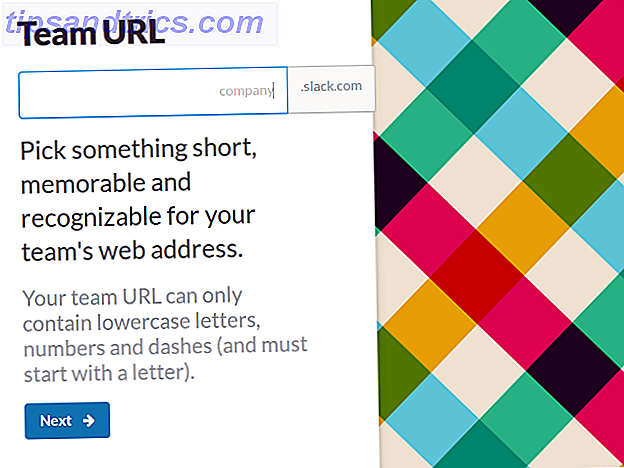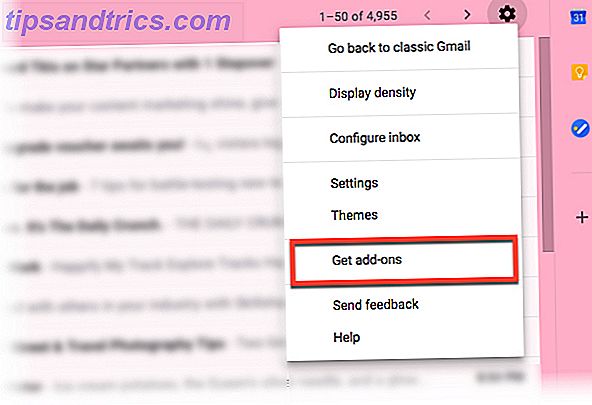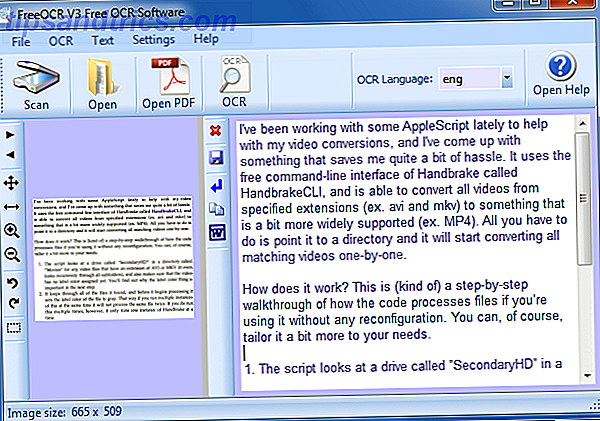Sia al liceo che al college, sei occupato. Oltre a correre per le classi, impacchetta un lavoro, famiglia, amici, club, sport e altro. Quindi, è importante rimanere il più organizzati possibile, specialmente con il lavoro scolastico.
Google Drive offre un sistema semplice e caratterizzato per la gestione e l'archiviazione dei file, nonché per la condivisione e la collaborazione. Con questi pratici suggerimenti e trucchi, puoi iniziare l'anno scolastico a destra 6 Pianificatori personalizzati che puoi facilmente creare con Google Drive 6 Pianificatori personalizzati facilmente realizzabili con Google Drive Utilizza Google Drive come strumento di pianificazione quotidiana. Prendi parte della tua vita e puoi creare il tuo pianificatore personalizzato che è stampabile e gratuito. Leggi di più .
A partire con le cartelle
Creazione di cartelle
Uno dei modi migliori per organizzare Google Drive per la scuola è iniziare creando una cartella per ogni termine. Ad esempio, è possibile creare una cartella denominata Lincoln High Fall 2016 o State University Term 3. Quindi, all'interno della cartella termini applicabile, creare una sottocartella per ogni classe come Calcolo, Corpo umano, Nutrizione o Psicologia.

Per fare un ulteriore passo avanti, è possibile creare cartelle aggiuntive all'interno delle sottocartelle della classe per determinati progetti e assegnazioni. Ad esempio, all'interno di Nutrition puoi creare cartelle per Settimana 1 e Settimana 2 o Ingredient Project e Restaurant Essay. Questo metodo strutturato ti consente di organizzarti facilmente e trovare rapidamente ciò di cui hai bisogno.

Per creare una nuova cartella, fare clic su Nuovo > Cartella o fare clic con il tasto destro e selezionare Nuova cartella . Inoltre, tieni presente che tutte le cartelle, le sottocartelle e i file contenuti possono essere visualizzati in formato elenco o griglia e possono anche essere ordinati per nome, data di modifica o data di apertura. Questa flessibilità ti consente di visualizzare l'unità esattamente come desideri.

Cartelle da colorare
Dopo aver creato le tue cartelle e sottocartelle, assegnandole nomi sensibili è ovvio. Ma Google Drive ti consente anche di assegnare colori alle sottocartelle. Associare un colore alla classe e assegnarlo alla sottocartella ti consente di individuare gli oggetti a colpo d'occhio e quando sei di fretta. Per assegnare un colore, fai clic con il pulsante destro del mouse sulla cartella, posiziona il mouse su Cambia colore e quindi scegli il colore.

Lavorare con i file
Caricamento di file
Puoi caricare e salvare una varietà di documenti e tipi di media su Google Drive. Dai documenti PDF e di testo alle immagini e ai file audio, sei coperto con i tipi più comuni. Passare alla cartella o sottocartella in cui si desidera caricare il file. Quindi seleziona Nuovo > Carica file o fai clic con il pulsante destro del mouse su un punto vuoto nella cartella e scegli Carica file dal menu di scelta rapida. Quindi cerca il percorso del file e fai clic su Apri .

Spostare i file
Se ti capita di iniziare a salvare file e immagini prima di creare le cartelle e le sottocartelle, c'è un modo semplice per spostare quegli elementi per far scorrere la tua organizzazione. È possibile selezionare più di un file alla volta trascinandoli o tenendo premuto il tasto Control ( Ctrl ) mentre si fa clic su ciascuno di essi. Quindi, trascinali e rilasciali nella cartella o sottocartella appropriata.

In alternativa, puoi selezionare l'elemento e scegliere Sposta in dal menu di scelta rapida. Quindi, vai avanti o indietro per scegliere la tua cartella.
Creazione di file
Un altro fantastico modo per organizzarsi a scuola con Google Drive è creare i tuoi file con le funzionalità di Google. Ciò è particolarmente utile se non si possiede software come Microsoft Office o le app iWork di Apple. Fai semplicemente clic su Nuovo e scegli la tua applicazione.

Google offre Documenti, Fogli, Presentazioni, Moduli, Disegni e Le mie mappe, che possono essere creati, modificati e condivisi da Google Drive. Se desideri scaricare un file L'unica guida di Google Drive che avrai sempre bisogno di leggere L'unica guida di Google Drive che avrai sempre bisogno di leggere Google Drive è la combinazione perfetta di strumenti di archiviazione e gestione dei documenti online. Spieghiamo come utilizzare al meglio Google Drive online e offline, da solo e in collaborazione con altri. Leggi di più che hai creato con una di queste app Google, questo può essere fatto utilizzando una varietà di formati comuni.

Pertanto, se è necessario creare in modo specifico una presentazione di Microsoft PowerPoint per la classe, ad esempio, un documento di Presentazioni Google può essere scaricato come file .pptx per PowerPoint.
Condivisione e collaborazione
Molti insegnanti e professori assegnano progetti di gruppo per le loro classi. Per molti studenti, questi sono incarichi stressanti. Tuttavia, grazie alle funzionalità di condivisione e collaborazione di Google Drive, puoi contribuire a ridurre lo stress organizzando il progetto, aggiornandoti e unendo facilmente le forze con i compagni di classe.
Condivisione di cartelle
Potrebbe non essere frequente che tu voglia condividere un'intera cartella; tuttavia, per i progetti di gruppo questo è un ottimo modo per organizzare il compito. Ad esempio, se si dispone di un progetto di gruppo per la propria classe Nutrition, è possibile creare una cartella all'interno della sottocartella di quella classe appositamente per il progetto.
Per condividere una cartella, basta selezionarla e quindi fare clic sull'icona Condividi nella barra di navigazione superiore o fare clic con il pulsante destro del mouse sulla cartella e scegliere Condividi . Puoi quindi prendere il link condivisibile e inviarlo ai tuoi compagni di classe o inserire i loro indirizzi email per inviarlo direttamente a loro. La funzione include anche le opzioni per coloro che inviti a essere in grado di modificare o solo visualizzare la cartella.

Condivisione di file
Per quei momenti in cui un progetto di gruppo comporta solo un singolo file piuttosto che un'intera cartella, le opzioni di condivisione sono altrettanto semplici e sono dotate di funzionalità di collaborazione estremamente pratiche. Per condividere un determinato file 10 Suggerimenti per la gestione dei file condivisi su Google Drive 10 Suggerimenti per la gestione dei file condivisi su Google Drive Porta Google Drive al di là di un sistema di archiviazione file con i numerosi trucchi che offre per la collaborazione in tempo reale. Ecco dieci suggerimenti per aiutarti a gestire i tuoi file su Google Drive. Per saperne di più, le azioni sono le stesse della condivisione di una cartella. Puoi utilizzare il pulsante Condividi o fare clic con il pulsante destro del mouse e utilizzare il menu di scelta rapida.

Collaborazione con commenti
Con i file, hai un'opzione di condivisione aggiuntiva oltre alla capacità di modifica o visualizzazione dei tuoi compagni di classe. Puoi scegliere di consentire i loro commenti sui documenti. Ciò è particolarmente utile per la collaborazione Come collaborare facilmente su Google Drive con annotazione online Come collaborare facilmente su Google Drive con annotazione online Sono disponibili app web di annotazione specializzate che si integrano con Google Drive e rendono più semplice la comunicazione con gli altri sul documento. Analizziamo i migliori strumenti di annotazione per Google Drive. Ulteriori informazioni poiché i commenti sono contenuti direttamente all'interno del documento, sono tracciabili e possono includere notifiche; tutto selezionando il pulsante Commenti all'interno del documento. Questa funzione offre un metodo di collaborazione semplice e organizzato.

Ulteriori suggerimenti e trucchi
La barra laterale Dettagli vista
Questo pratico strumento ti tiene al corrente con tutti i dettagli e le attività per gli elementi nel tuo disco. Basta fare clic sul pulsante Mostra dettagli dalla barra di navigazione in alto. È quindi possibile visualizzare rapidamente i dettagli, tra cui la data di modifica, la posizione se si tratta di un file e chi l'ha modificata per l'ultima volta, insieme all'attività più recente.

Tasti rapidi
Per eseguire rapidamente azioni come lo spostamento nell'unità, la creazione di file e il passaggio ad altre posizioni, Google Drive offre molte scorciatoie da tastiera. Puoi accedervi facendo clic sul pulsante Impostazioni nella barra di navigazione in alto e selezionando Scelte rapide da tastiera . C'è anche un link per visualizzare tutte le scorciatoie disponibili nel Centro assistenza. L'utilizzo di questi può aiutarti a comprimere il tuo disco ed eseguire varie azioni senza il tuo mouse.

App per dispositivi mobili
Che tu sia alle superiori o al college, sei sempre in movimento, quindi avere Google Drive sul tuo dispositivo mobile è super conveniente. Accedi a cartelle e file, visualizza attività sugli articoli e condividi con altri direttamente dall'app. È disponibile gratuitamente su Android e iOS, quindi quando sei in giro, i tuoi file e progetti sono sempre a portata di mano.

Estensioni del browser
Quando sei in linea facendo ricerche, le estensioni convenienti del browser possono aiutare 15 Essential Chrome Extensions per Google Drive 15 Estensioni essenziali di Chrome per Google Drive Probabilmente hai un sacco di file su Google Drive - e amerai queste estensioni e app per sfruttare al meglio lo spazio su Drive e i file che conservi lì. Leggi di più risparmi e visualizza gli oggetti per le tue lezioni. Ci sono componenti aggiuntivi sia per Firefox che per Chrome che facilitano l'acquisizione di quel file o immagine non appena la trovi. Alcune estensioni, come GDrive Panel per Firefox (mostrato sotto) apriranno l'intero Google Drive con un clic.

L'applicazione desktop
Se preferisci avere Google Drive direttamente sul tuo desktop, è disponibile per il download su entrambi i computer Mac e Windows. Con la sincronizzazione attraverso l'applicazione Web, i dispositivi mobili e l'app desktop, i tuoi elementi importanti della scuola non sono mai più lontani di un clic o un tocco.

La funzione di ricerca
Se sei sempre in perdita per una cartella o un file all'interno di Google Drive, la casella di ricerca in alto può aiutarti. Inserisci una parola chiave e opzionalmente scegli un tipo per cercare il tuo disco 7 Suggerimenti per la ricerca di Google Drive per aiutarti a trovare qualsiasi cosa 7 Suggerimenti per la ricerca di Google Drive per aiutarti a trovare qualcosa Google Drive è un casino? Trova tutto più facile con il nostro aiuto. Gli operatori di ricerca di Google possono trovare quasi tutto, incluso il testo in immagini (OCR) o le foto basate sul contenuto, ad esempio il tuo cane. Leggi di più . Troverai il tuo oggetto smarrito in pochissimo tempo.

Preparati per la campana
Quando si tratta di rimanere organizzati durante l'anno scolastico, elimina lo stress utilizzando uno strumento completo come Google Drive Come organizzare il tuo Google Drive come un professionista Come organizzare il tuo Google Drive Come un professionista I maggiori vantaggi di Google Drive sono le sue funzioni di ricerca avanzate. Possono aiutarti a ordinare e organizzare i tuoi file e troverai sempre ciò di cui hai bisogno! Leggi di più . È facilmente accessibile da qualsiasi luogo, consente la creazione di file, ha a portata di mano opzioni di condivisione e collaborazione, si sincronizza su dispositivi e piattaforme e fornisce un semplice sistema di gestione e archiviazione dei file. E se ti manca una funzione specifica, è probabile che ci sia uno strumento che si collega a Google Drive. Crea Google Drive Assolutamente fantastico con questi strumenti. Rendi Google Drive assolutamente eccezionale con questi strumenti Google Drive è dotato di funzionalità intelligenti. E puoi espandere notevolmente il suo potenziale con strumenti di terze parti. Qui abbiamo compilato alcuni dei migliori strumenti che si collegano a Google Drive. Leggi di più .
Utilizzi Google Drive per la scuola e hai a portata di mano suggerimenti e trucchi utili? Si prega di condividere i vostri suggerimenti nei commenti qui sotto!